Исправить Windows не может найти ошибку Steam.exe
Разное / / November 28, 2021
Для многих пользователей по всему миру Steam кажется идеальной платформой для хранения и управления их видеоиграми, одновременно предоставляя им рынок, полный новых. Однако Steam не всегда является идеальным приложением, как рекламируется. Распространенная ошибка, с которой сталкиваются пользователи, - это когда их компьютер не может найти приложение Steam, несмотря на установленное программное обеспечение. Если это похоже на вашу проблему, читайте дальше, чтобы узнать, как вы можете исправить Windows не может найти Steam.exe ошибка на вашем ПК.

СОДЕРЖАНИЕ
- Как исправить ошибку Windows не может найти Steam.exe
- Почему моя Windows не может найти Steam.exe?
- Метод 1. Откройте Steam из исходного местоположения
- Метод 2: сканирование на наличие вредоносного ПО
- Метод 3: создайте исключение в Avast Antivirus
- Метод 4: удалить Steam Value из реестра Windows
Как исправить ошибку Windows не может найти Steam.exe
Почему моя Windows не может найти Steam.exe?
Ваш компьютер не может найти Стим может быть вызвано разными причинами. Одна из основных причин этой проблемы - отсутствие надлежащих исходных файлов. Ярлыки работают правильно только в том случае, если все файлы в их исходной папке в порядке. Неполные установки и вредоносное ПО могут поглотить часть исходных файловых данных Steam, что приведет к этой странной ошибке. Кроме того, даже некоторые антивирусные программы, особенно Avast, по-видимому, испытывают большие проблемы с принятием Steam в качестве безопасного приложения и, следовательно, продолжают препятствовать запуску приложения. Независимо от характера проблемы,
Windows не может найти ошибку Steam.exe можно исправить, следуя методам, указанным ниже.Метод 1. Откройте Steam из исходного местоположения
Несмотря на множество новых функций безопасности в Windows, дефектные ярлыки по-прежнему представляют большую опасность. Эти ярлыки могут создать иллюзию, что приложение существует, но на самом деле не связаны с исходным программным обеспечением. Чтобы убедиться, что Steam открывается правильно, попробуйте открыть приложение из исходного файла.
1. В большинстве случаев установочная папка Steam находится на диске C.
2. Здесь откройте папку с надписью Программные файлы (x86).
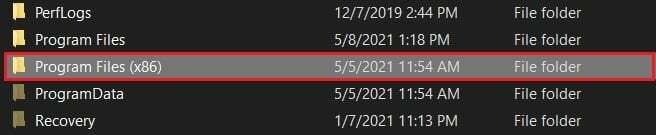
3. Это откроет исходные файлы всех приложений, установленных на вашем компьютере. Прокрутите вниз, чтобы найти и откройте папку Steam.
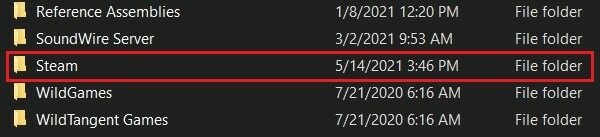
4. В этой папке найдите приложение Steam и запустите его. Если оно по-прежнему не открывается, попробуйте переименовать приложение во что-нибудь другое и снова запустить. Это кажется маловероятным советом, но после переименования приложение игнорируется многими опасными приложениями на вашем ПК, и ошибка «Windows не может найти Steam.exe» должна быть исправлена.

Читайте также: 12 способов исправить нерешенную проблему в Steam
Метод 2: сканирование на наличие вредоносного ПО
Вредоносные программы и вирусы могут помешать вашей Windows распознавать приложение Steam и открывать его. Если у вас есть специальный антивирус, запустите его, чтобы узнать, сможете ли вы обнаружить какие-либо угрозы. Кроме того, вы можете использовать функцию безопасности Windows, чтобы решить эту проблему.
1. В приложении "Настройки" на вашем ПК, откройте Обновление и безопасность.
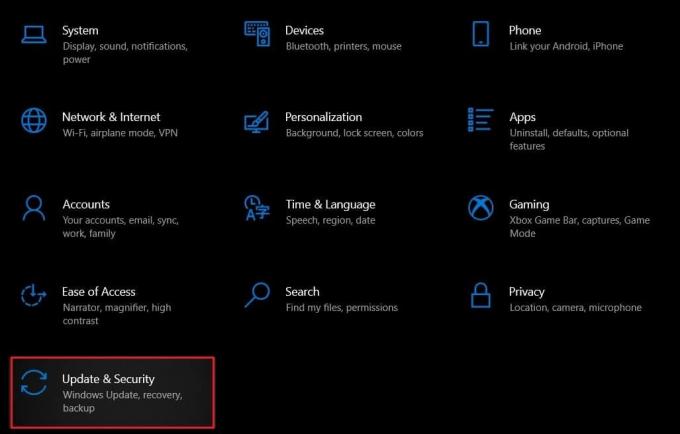
2. На панели слева щелкните Безопасность Windows.

3. В разделе "Защитные зоны" щелкните Защита от вирусов и угроз.
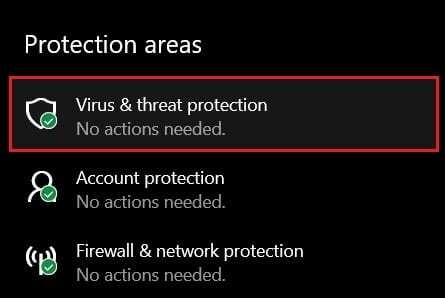
4. Прокрутите вниз до раздела Текущая угроза и под кнопкой Быстрое сканирование нажмите на Параметры сканирования.

5. В разделе "Параметры сканирования" выберите опцию полного сканирования и нажмите на Сканировать сейчас.
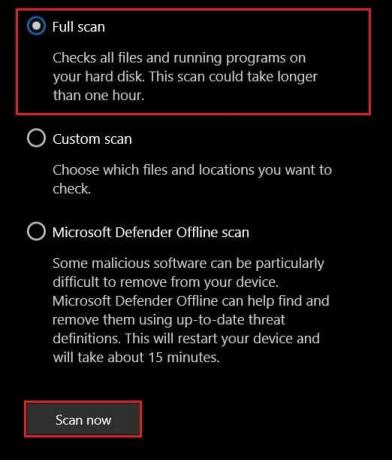
6. Вся ваша система будет просканирована, и любые потенциальные угрозы будут устранены. Перезагрузитесь и снова запустите Steam чтобы узнать, может ли Windows найти Steam.exe.
Примечание: Если вас не устраивает производительность системы безопасности Windows, вы можете использовать Malwarebytes, приложение, специально предназначенное для удаления вредоносных программ с вашего компьютера.
Метод 3: создайте исключение в Avast Antivirus
Avast - одно из немногих антивирусных приложений, вызвавших серьезные проблемы в Steam. Причина вражды неизвестна, но для Avast Steam кажется коррумпированным вирусом, который потенциально может разрушить систему. Вот как вы можете создать исключение для Steam и убедиться, что Avast не помешает Windows найти исполняемый файл.
1. Откройте приложение и в верхнем левом углу, нажмите на Меню.

2. Из появившихся опций нажмите «Настройки».
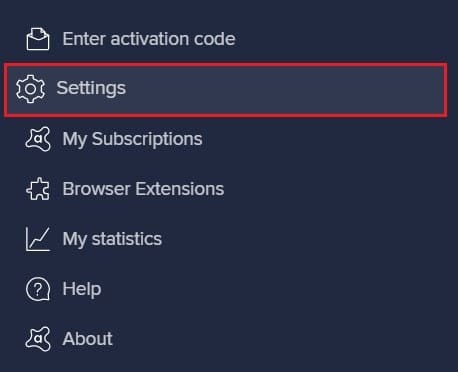
3. В разделе "Общие" в настройках выберите исключения а также нажмите Добавить исключение.

4. Появится небольшое окно с просьбой указать расположение папки, которую вы хотите добавить в качестве исключения. Здесь нажмите на Просматривать а также найдите папку Steam на диске C в разделе Program Files (x86).

5. Steam должен быть добавлен как исключение и Windows не может найти ошибку Steam.exe должен быть исправлен.
Метод 4: удалить Steam Value из реестра Windows
Удаление значения реестра - серьезный процесс, но при правильном выполнении он оказался наиболее успешным из всех методов. Из-за осложнений, вызванных вредоносными программами и антивирусными приложениями; Steam может оказаться в списке, которого не должен. Следовательно, в этом случае удаление значения реестра является безопасным и допустимым вариантом.
1. В строке поиска Windows найдите приложение редактора реестра и откройте его.

2. Откройте приложение и в небольшой адресной строке под параметрами вставьте следующий адрес:
HKEY_LOCAL_MACHINE \ SOFTWARE \ Microsoft \ Windows NT \ CurrentVersion \ Параметры выполнения файла изображения
3. Группа файлов будет отображаться в параметрах выполнения файла изображения. Найдите папку с названием Steam.exe а также щелкните по нему правой кнопкой мыши.

4. Из появившихся опций нажмите "Удалить" чтобы удалить папку из списка.
5. После удаления папки перезагрузите компьютер и снова запустите приложение Steam. Скорее всего Windows не может найти Steam.exe, ошибка будет исправлена.
Часто задаваемые вопросы (FAQ)
Q1. Как мне получить Steam.exe?
Другой способ получить приложение Steam.exe - это найти его в исходном месте. Откройте диск C на вашем ПК и перейдите в Program Files (x86)> Steam. Здесь вы найдете приложение Steam.exe. Щелкните его правой кнопкой мыши, чтобы скопировать и вставить ярлык на рабочий стол в зависимости от вашего удобства.
Q2. Как исправить отсутствующий EXE в Steam?
Ошибка «Windows не может найти Steam.exe» обычно вызывается вредоносными программами и вирусами, поражающими ваш компьютер. Используйте антивирусное программное обеспечение для удаления любых потенциальных угроз. Если вы используете Avast, попробуйте создать исключение для Steam, чтобы он работал бесперебойно.
Рекомендуемые:
- Исправить не удалось подключиться к ошибке сети Steam
- 5 способов исправить Steam думает, что игра работает
- Исправить несколько запущенных процессов Google Chrome
- 4 способа ускорить загрузку Steam
В Steam было немало ошибок, и «Cannot find Steam.exe» просто добавляется к списку. Однако с помощью описанных выше шагов вы сможете легко решить проблему и возобновить игру в ведущем в мире менеджере видеоигр.
Мы надеемся, что это руководство было полезным и вы смогли исправить Windows не может найти ошибку Steam.exe на вашем ПК. Если вы столкнетесь с трудностями в процессе, напишите нам в комментариях, и мы поможем вам.



